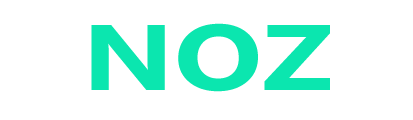Como Descobrir a Senha do Wifi | As senhas Wi-Fi podem ser difíceis de lembrar, especialmente quando seus dispositivos foram conectados com sucesso por muito tempo.
Se você esqueceu sua senha Wi-Fi e precisa conectar um novo dispositivo, ou reconectar um dispositivo existente, este guia o levará através de maneiras de recuperar as credenciais que você precisa.
Às vezes os roteadores têm suas senhas Wi-Fi armazenadas em um adesivo. Outras vezes, computadores ou dispositivos que foram previamente conectados à sua rede Wi-Fi podem permitir que você recupere a senha Wi-Fi a partir deles. Em alguns casos, você pode até acessar a interface web de seu roteador para recuperar as informações que você precisa. Confira mais detalhes que nossa equipe trouxe.
Como Descobrir a Senha do Wifi
Como recuperar a senha Wi-Fi esquecida no Windows
Embora você possa se deparar com vários aplicativos que afirmam lhe permitir recuperar senhas Wi-Fi salvas, você não precisa de nenhuma delas em PCs Windows.
Mesmo que você não tenha acesso de administrador em seu PC, você pode procurar a senha Wi-Fi seguindo estas etapas. Observe que este método só funciona quando a segurança é definida como Pessoal – se você estiver conectado a uma rede corporativa, como o Wi-Fi de seu escritório, então este método não mostrará a senha.
- Usando um PC que esteja conectado à rede Wi-Fi em questão, vá para Iniciar > Painel de Controle > Rede e Centro de Compartilhamento. Em computadores Windows 8, você pode tocar na tecla Windows + C, clicar em Pesquisar e procurar por Rede e Centro de Compartilhamento.
- Clique em Alterar configurações do adaptador na barra lateral esquerda.
- Clique com o botão direito do mouse sobre a rede Wi-Fi que você está usando e clique em Status.
- Clique em Propriedades sem fio.
- Clique na guia Segurança.
- Agora você verá o nome da rede Wi-Fi e a senha oculta. Marque Mostrar caracteres para revelar a senha salva.
Como recuperar a senha Wi-Fi esquecida no Mac
Você pode encontrar senhas Wi-Fi salvas através do aplicativo Keychain Access no Mac. Veja como.
- Ir para /Aplicações/Utilitários.
- Abra o Keychain Access. Vá para o chaveiro System listado sob os Chaveiros no canto superior esquerdo.
- Procure a rede Wi-Fi para a qual você está tentando encontrar a senha, digitando o nome da rede (SSID) na caixa de busca no canto superior direito, ou encontrando-a manualmente na lista.
- Clique duas vezes no nome da rede e, na caixa resultante, marque a opção Mostrar senha.
- Digite a senha da conta do usuário quando solicitado e será mostrada a senha Wi-Fi salva em texto claro.
Como recuperar a senha Wi-Fi esquecida através do Roteador
Caso você não tenha um computador Windows ou Mac que tenha as credenciais Wi-Fi salvas, ou se você estiver tentando fazer isso com seu telefone ou tablet, você ainda pode tentar encontrar a senha Wi-Fi salva através do roteador.
Obviamente, isto só funcionará se você estiver conectado à rede do roteador – lembre-se que você também pode se conectar ao roteador com um cabo Ethernet. Tabletes e telefones celulares não podem prosseguir, a menos que já estejam conectados à rede Wi-Fi.
Os passos irão variar ligeiramente com cada roteador. Mudar as configurações erradas aqui pode estragar a rede sem fio para todos, portanto, prossiga por sua própria conta e risco.
- Primeiro, abra seu navegador e vá ao endereço local do roteador – normalmente http://192.168.1.1 – mas a URL varia dependendo da marca do roteador, então verifique o manual (ou o site oficial) para encontrar o endereço correto.
- Digite o nome de usuário e a senha. Novamente, isto irá variar de acordo com o fabricante, e você pode e deve alterar as senhas também. Por padrão, porém, tanto no MTNL como nos roteadores fornecidos pela Airtel, tanto o nome de usuário como a senha são “admin” sem as aspas (outros roteadores geralmente têm “senha” sem aspas como senha padrão). Você terá que verificar com o fabricante do roteador ou ISP se estas combinações não funcionarem.
- Clique em Internet e depois clique em Wireless. Em alguns roteadores, a opção Wireless pode estar visível na tela principal. Nesta seção você verá o tipo de segurança (WEP, WPA, etc.) e a chave. Alguns roteadores podem ter estas opções sob uma guia Segurança.
A caixa ao lado do campo chave contém a senha para a rede Wi-Fi. Em muitos roteadores isto está em texto simples, então você pode simplesmente anotá-la.